"Mi teléfono está bloqueado por demasiados intentos fallidos. Quiero desbloquearlo sin borrarlo. No creo que tenga una copia de seguridad en la computadora y no estoy seguro de si tiene iCloud. No quiero perder mis fotos."
- Comunidad Apple
Entendemos que estés buscando todas las opciones para desbloquear tu iPhone, pero en realidad es difícil resolverlo. Sólo existe una posibilidad de omitir la contraseña de su iPhone sin perder datos. Si quieres la solución real, sigue leyendo. Todas tus preguntas serán respondidas por esta guía.
Parte 1: ¿Puedo desbloquear iPhone sin borrar datos? ¿Por qué?
Sí, puedes desbloquear un iPhone sin borrar datos, pero esto es condicional. Requiere que su dispositivo ejecute iOS 17 o iPadOS 17 y el límite de tiempo es de 72 horas.
Otra posibilidad para restablecer la contraseña del iPhone sin perder datos es utilizar sus copias de seguridad. Si ha hecho una copia de seguridad de los datos de su iPhone en iCloud o iTunes, puede restaurar los datos directamente después de restablecer el dispositivo.
¿Por qué los usuarios de iOS perderán sus datos al desbloquear sus iPhone? Estas son las principales razones:
- Los iPhone utilizan un cifrado sólido para proteger sus datos. Esta clave de cifrado está vinculada a su contraseña.
- Si hubiera una manera de desbloquear un iPhone sin contraseña y sin pérdida de datos en cualquier momento, crearía una vulnerabilidad para los piratas informáticos.
Advertencia: En la actualidad, excepto entre estas dos posibilidades, no existe ningún otro método viable para omitir la pantalla de bloqueo de su iPhone sin perder datos, a menos que sea ilegal o inseguro.
Parte 2: Cómo omitir el código de acceso del iPhone sin perder datos
Ahora te explicaremos cómo desbloquear un iPhone sin borrar todo con 3 métodos diferentes. Vea los pasos detallados a continuación y acceda a su iPhone con facilidad.
2.1 Uso del restablecimiento de contraseña (sin copia de seguridad)
Hay una función llamada "Restablecer contraseña" en la aplicación de configuración de su iPhone o iPad. Esta función le permite acceder a su dispositivo iOS con su contraseña anterior cuando olvida su nueva contraseña. Sin embargo, solo funciona dentro de las 72 horas y requiere iOS 17 o iPadOS 17 y posteriores. Una vez que su dispositivo ejecute iOS 16 o anterior, no podrá utilizar este método.
A continuación se explica cómo omitir la pantalla de bloqueo de un iPhone sin perder datos mediante el restablecimiento de contraseña:
Paso 1: En su iPhone bloqueado, ingrese un código de acceso aleatorio i5 veces. Luego verá " iPhone no disponible " en la pantalla.
Paso 2: Haga clic en " ¿Olvidó su contraseña? " > " Ingresar contraseña anterior " e ingrese su contraseña anterior.
Paso 3: A continuación, siga la guía en pantalla para establecer una nueva contraseña y téngala en cuenta.
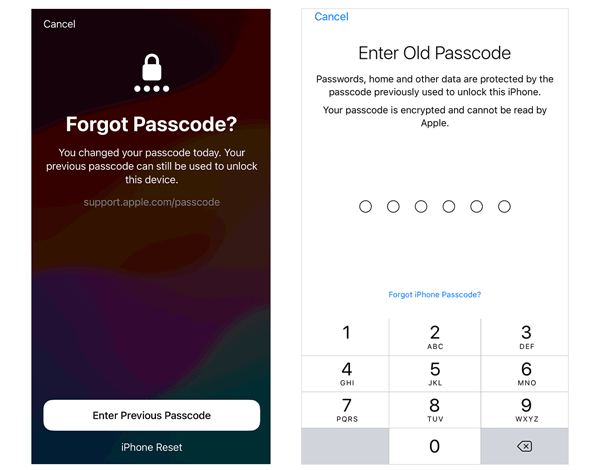
2.2 Usando iTunes (con copias de seguridad)
Puedes restaurar tu iPhone con iTunes cuando olvidaste la contraseña del iPhone. Sin embargo, esta restauración borrará todos sus datos y configuraciones en su iPhone bloqueado, incluido su código de acceso. Si ha hecho una copia de seguridad de los datos de su iPhone con iTunes, puede usarla para restaurar su copia de seguridad. Entonces no perderás tus datos.
Pasos sobre cómo desbloquear iPhone sin perder datos usando iTunes:
Paso 1: inicia iTunes en tu computadora (si usas Mac, puedes usar Finder) y actualiza tu iTunes a la última versión.
Paso 2: Utilice un cable USB de Apple para conectar su iPhone a la computadora y haga clic en " Confiar " en el iPhone.
Paso 3: haz clic en el ícono " iPhone " en iTunes y elige " Resumen ". Luego toque " Restaurar iPhone " > " Restaurar " y seleccione el archivo de copia de seguridad que desea restaurar. Si se le solicita, ingrese la contraseña de su ID de Apple.
Paso 4: Una vez que se complete la restauración, su iPhone se reiniciará y deberá configurarlo.
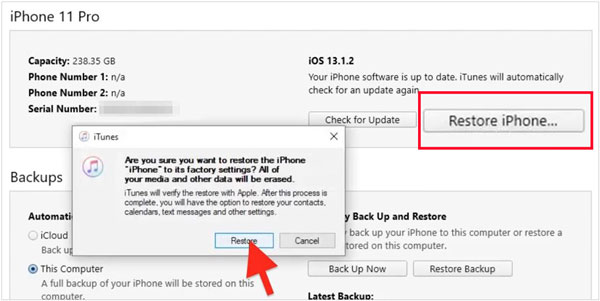
2.3 Usando iCloud (con copias de seguridad)
Hay una función "Buscar mi" en iCloud, por lo que puedes usarla para borrar el bloqueo de pantalla de tu iPhone cuando olvidas el código de acceso. Además, eliminará todos tus datos y configuraciones, pero podrás restaurar tu copia de seguridad desde iCloud después de borrar tu dispositivo.
Guía sobre cómo quitar el bloqueo de pantalla de un iPhone con iCloud:
Paso 1: Vaya a la web Buscar dispositivos de iCloud en su computadora o cualquier dispositivo móvil viable e inicie sesión con su ID de Apple que usó en su teléfono bloqueado.
Paso 2: Selecciona tu iPhone en la lista " Todos los dispositivos ".
Paso 3: toca " Borrar este dispositivo " y sigue las instrucciones para borrar tu iPhone. Una vez hecho esto, tu iPhone se desbloqueará y deberás configurarlo nuevamente.
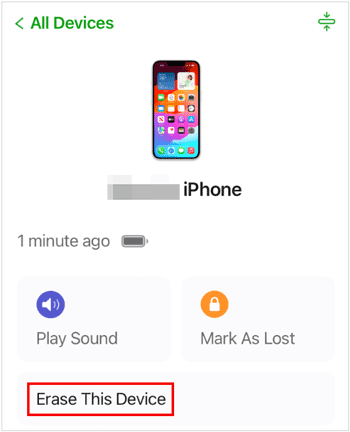
Parte 3: Cómo desbloquear iPhone mediante el desbloqueo de iPhone (borrar datos)
Entonces, si no te importa si el método de desbloqueo borrará tus datos o no, puedes usar iPhone Unlocker , una herramienta confiable para desbloquear la pantalla de iOS. Puede eliminar todo tipo de bloqueos de pantalla, incluidos códigos de acceso, Touch ID y Face ID. Con este software, no necesitarás tu ID de Apple ni tu contraseña en el proceso, pero ten en cuenta que borrará todos tus datos y configuraciones.
Aspectos destacados del Desbloqueador de iPhone:
- Desbloquee iPhone, iPad y iPod touch sin ningún código de acceso.
- Admite todo tipo de bloqueos, como huellas dactilares, identificaciones faciales y códigos de acceso.
- Evite los bloqueos de tiempo de pantalla y MDM sin borrar datos.
- Ayudarte a completar el desbloqueo paso a paso.
A continuación se explica cómo desbloquear un iPhone cuando tiene un bloqueo de seguridad con este software:
Paso 1: instale iPhone Unlocker en una computadora, ejecútelo en el escritorio y toque " Comenzar a desbloquear ".

Paso 2: toca " Inicio " y conecta tu iPhone a la PC mediante USB. Luego siga las instrucciones para que su dispositivo iOS entre en modo de recuperación.
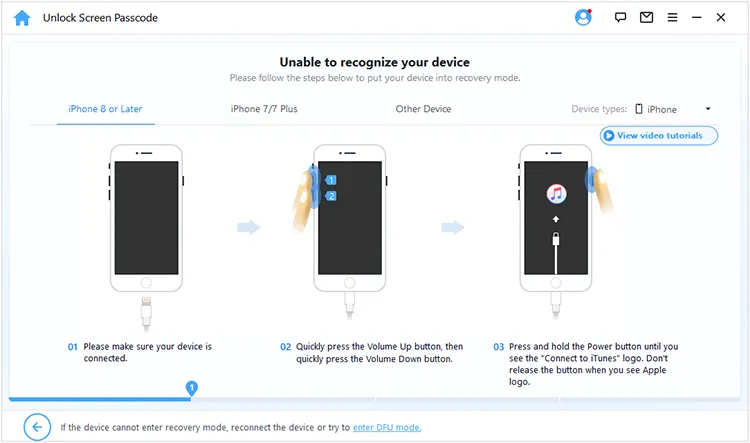
Paso 3: Después de eso, el software detectará el modelo de su dispositivo y la versión del sistema. Haga clic en "Descargar" para descargar el archivo de firmware.
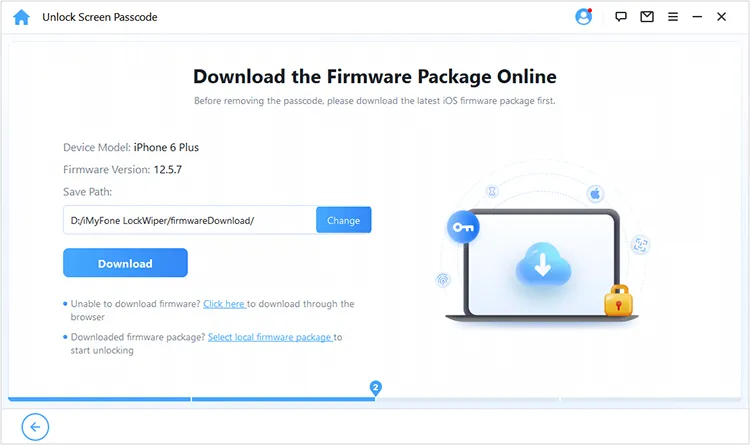
Paso 4: Una vez descargado, haga clic en " Desbloquear " y escriba " 000000 " en el espacio en blanco para confirmar. Finalmente, toque " Desbloquear " para eliminar el bloqueo de pantalla.
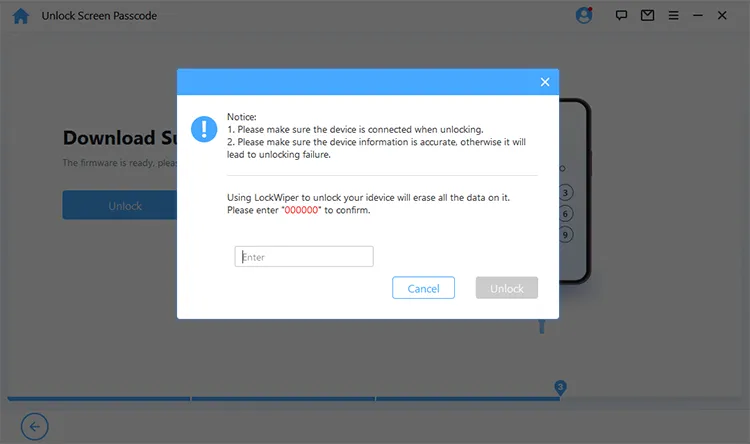
Parte 4: Preguntas frecuentes sobre el desbloqueo de iPhone
P1: ¿Con qué frecuencia debo volver a ingresar mi contraseña en mi iPhone?
En general, como no ha utilizado su contraseña para desbloquear su iPhone durante 48 horas, su dispositivo le pedirá que ingrese la contraseña nuevamente cuando desee acceder al dispositivo. Además, si reinicia su iPhone, deberá ingresar su contraseña nuevamente.
P2: ¿Puedo pedir ayuda al soporte técnico de Apple para desbloquear mi iPhone sin perder mis datos?
No, el soporte técnico de Apple no puede ayudarte a desbloquear tu iPhone sin perder tus datos si olvidas tu contraseña y no tienes una copia de seguridad reciente. Apple prioriza la seguridad de sus datos en el dispositivo y los datos de su iPhone se cifran mediante su contraseña.
Conclusión
¿Has descubierto cómo omitir la contraseña del iPhone sin perder datos? Siga los métodos efectivos para eliminar el bloqueo de seguridad del iPhone anteriores y desbloquee su iPhone fácilmente. Espero que puedas aprovechar las 72 horas doradas para restablecer tu contraseña sin borrarlo todo. Si pasó, seleccione una herramienta de desbloqueo confiable como iPhone Unlocker . Este software funciona bien para varios bloqueos en dispositivos iOS.





























































